உள்ளடக்க அட்டவணை
InDesign என்பது ஒரு பக்க தளவமைப்புப் பயன்பாடாகும், ஆனால் இது பரந்த அளவிலான சூழ்நிலைகளில் பயனுள்ளதாக இருக்கும் எளிய திசையன் வரைதல் கருவிகளின் தொகுப்புடன் வருகிறது.
சில நேரங்களில், ஒரு அடிப்படை வடிவத்தை வரைவதற்காக இல்லஸ்ட்ரேட்டரை ஏற்றுவதில் அர்த்தமில்லை, மேலும் சிறிய வரைதல் பணிகளுக்கு InDesign ஐப் பயன்படுத்தி உங்கள் பணிப்பாய்வுகளை சிறிது சிறிதாக நெறிப்படுத்தலாம்.
நிச்சயமாக, InDesign ஆனது அடோப் இல்லஸ்ட்ரேட்டரை வெக்டர் வரைதல் பயன்பாடாக மாற்றாது, ஆனால் InDesign இல் ஒரு எளிய நட்சத்திர வடிவத்தை உருவாக்க இன்னும் நான்கு வெவ்வேறு வழிகள் உள்ளன.
உங்கள் அடுத்த திட்டத்தில் அவற்றை எவ்வாறு பயன்படுத்துவது என்பது இங்கே!
முறை 1: பலகோணக் கருவி மூலம் நட்சத்திரங்களை உருவாக்குதல்
InDesign இல் நட்சத்திரத்தை உருவாக்குவதற்கான விரைவான வழி பலகோணம் கருவிகள் . இந்தக் கருவியை நீங்கள் இதற்கு முன் பயன்படுத்தவில்லை எனில், வருத்தப்பட வேண்டாம் - இது கருவிகள் பேனலில் செவ்வக கருவி கீழ் உள்ளமைக்கப்பட்டுள்ளது. அதன் சொந்த விசைப்பலகை குறுக்குவழியும் உள்ளது.
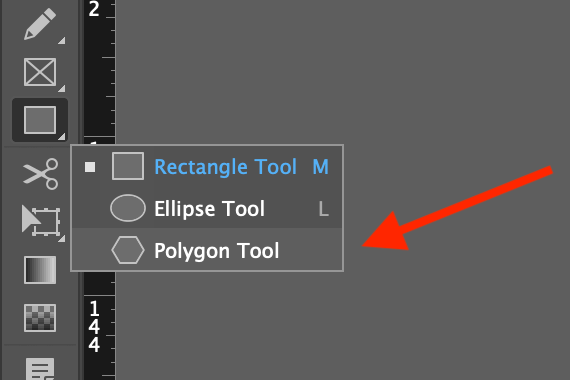
அதை அணுக, கருவிகள் பேனலில் உள்ள செவ்வகக் கருவி ஐகானை வலது கிளிக் செய்யவும் அல்லது கிளிக் செய்யவும். பாப்அப் மெனு அதே இடத்தில் உள்ள மற்ற கருவிகளைக் காண்பிக்கும். அதைச் செயல்படுத்த, பாப்அப் மெனுவில் பாலிகோன் டூல் ஐக் கிளிக் செய்யவும்.
கருவி செயல்பட்டதும், பாலிகோன் அமைப்புகள் உரையாடல் சாளரத்தைத் திறக்க கருவிகள் பேனலில் உள்ள பாலிகோன் கருவி ஐகானை இருமுறை கிளிக் செய்யவும். இது உங்கள் பலகோணத்திற்கான பக்கங்களின் எண்ணிக்கையையும், நட்சத்திர நுழைவு சதவீதத்தையும் தனிப்பயனாக்க அனுமதிக்கிறது.
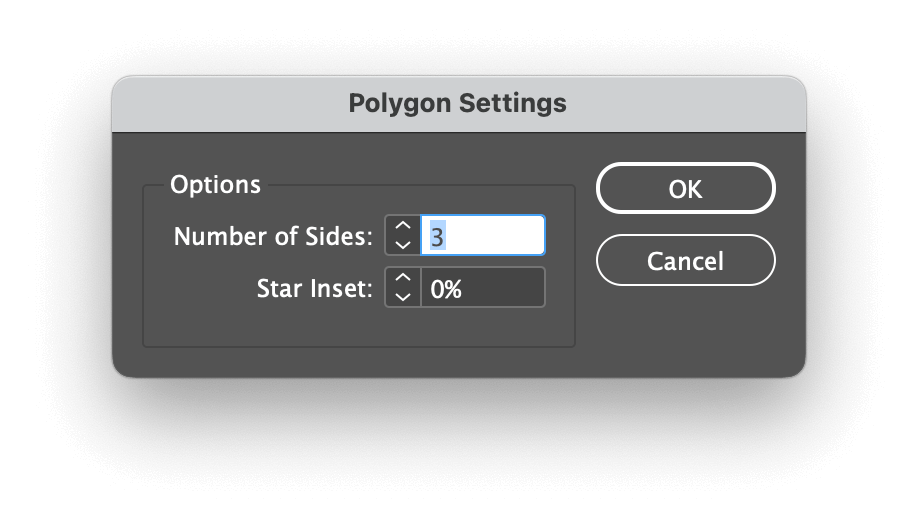
நீங்கள் செய்ததைப் போலபலகோணத்தின் ஒவ்வொரு பக்கத்திலும் உள்ளீட்டுப் புள்ளியை உருவாக்குவதன் மூலம் ஸ்டார் இன்செட் சதவீதம் உங்கள் நட்சத்திரத்தின் வடிவத்தைக் கட்டுப்படுத்துகிறது.

அடிப்படை ஐந்து புள்ளிகள் கொண்ட நட்சத்திரத்தை உருவாக்க, பக்கங்களின் எண்ணிக்கையை அமைக்கவும். இலிருந்து 5 மற்றும் ஸ்டார் இன்செட் க்கு 53% என அமைக்கவும், பின்னர் சரி பொத்தானைக் கிளிக் செய்யவும்.
உங்கள் ஐந்து புள்ளிகள் கொண்ட நட்சத்திரத்தை வரைய உங்கள் பக்கத்தில் எங்கு வேண்டுமானாலும் கிளிக் செய்து இழுக்கவும். நட்சத்திரத்தின் அகலம் மற்றும் உயரம் சமமாக இருக்க இழுக்கும்போது Shift விசையை அழுத்திப் பிடிக்கலாம்.
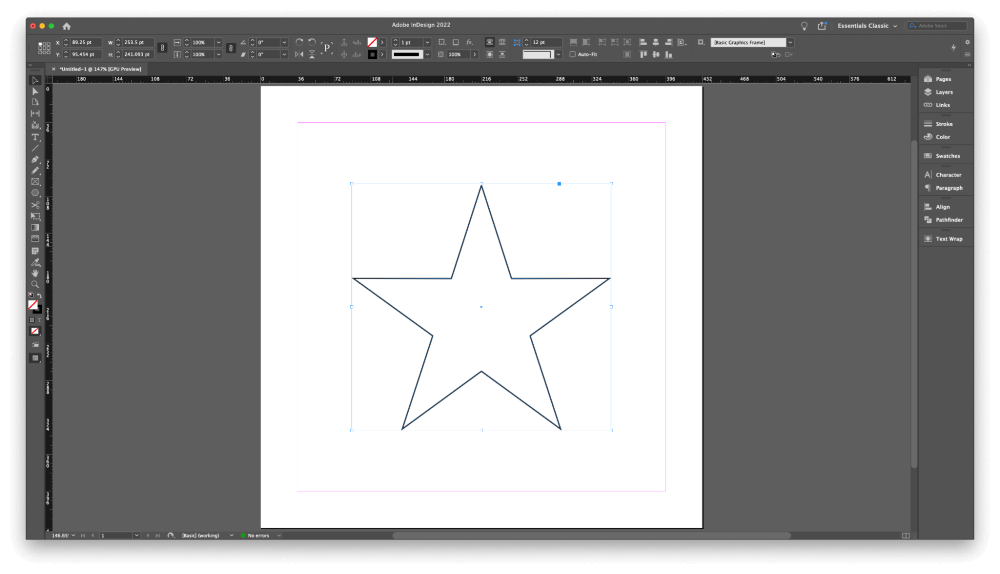
பாலிகோன் டூல் ஐகானை இருமுறை கிளிக் செய்து அங்குள்ள அமைப்புகளை மாற்றுவதன் மூலம் எந்த நேரத்திலும் உங்கள் நட்சத்திரங்களின் உள்ளமைவைச் சரிசெய்யலாம். பக்கங்களின் எண்ணிக்கை எப்போதும் உங்கள் நட்சத்திரத்தில் உள்ள புள்ளிகளின் எண்ணிக்கையுடன் ஒத்திருக்கும், மேலும் வெவ்வேறு ஸ்டார் இன்செட் சதவீதங்கள் உங்கள் நட்சத்திரத்தின் இறுதி வடிவத்தில் பெரிய மாற்றத்தை ஏற்படுத்தும்.
நட்சத்திரத்தை வரைந்தவுடன், நேரடித் தேர்வு கருவி மற்றும் பேனா கருவி மற்றும் அதனுடன் தொடர்புடைய வேறு எந்த வெக்டார் வடிவத்தையும் போல அதைத் திருத்தலாம். ஆங்கர் பாயின்ட் கருவிகள்.
முறை 2: பென் டூல் மூலம் ஃப்ரீஃபார்ம் நட்சத்திரங்களை வரைதல்
நட்சத்திரங்களுக்கு மிகவும் ஃப்ரீஃபார்ம் அணுகுமுறையை நீங்கள் விரும்பினால், பென் டூல் மூலம் கையால் ஒரு நட்சத்திரத்தை வரையலாம். . Pen கருவி என்பது அடோப்பின் வரைதல் பயன்பாடுகள் அனைத்திலும் உள்ள ஒரே உலகளாவிய கருவியாகும், மேலும் இது ஒவ்வொரு சூழ்நிலையிலும் ஒரே மாதிரியாக செயல்படுகிறது.

Pen கருவிக்கு மாறவும் கருவிகள் பேனல் அல்லது விசைப்பலகை குறுக்குவழி P ஐப் பயன்படுத்தவும். எங்கேயும் வைக்க கிளிக் செய்யவும்உங்கள் நட்சத்திரத்தின் முதல் நங்கூரப் புள்ளியை, பின்னர் இரண்டாவது நங்கூரப் புள்ளியை வைக்க மீண்டும் கிளிக் செய்து இரண்டிற்கும் இடையே ஒரு நேர்க்கோட்டை தானாக வரையவும்.
நீங்கள் ஒரு வளைவைச் சேர்க்க விரும்பினால், புதிய நங்கூரப் புள்ளியைச் சேர்க்கும் போது கிளிக் செய்து இழுத்து, பின்னர் அதைச் சரிசெய்ய மீண்டும் வரலாம்.
உங்கள் நட்சத்திரம் முடிவடையும் வரை பேனா கருவியைக் கிளிக் செய்வதைத் தொடரவும், ஆனால் ஒரு கோட்டிற்குப் பதிலாக வடிவமாகக் கருதப்படுவதற்கு அவுட்லைனை மூட வேண்டும் என்பதை நினைவில் கொள்ளவும்.
மற்ற அனைத்து திசையன் வடிவங்களைப் போலவே, நீங்கள் நேரடித் தேர்வு கருவியைப் பயன்படுத்தி நங்கூரப் புள்ளிகளை இடமாற்றம் செய்யலாம் மற்றும் வளைவுகளைச் சரிசெய்யலாம்.
முறை 3: எதையும் நட்சத்திரமாக மாற்றவும்
InDesign இல் அதிகம் பயன்படுத்தப்படாத கருவிகளில் ஒன்று பாத்ஃபைண்டர் பேனல். இது ஏற்கனவே உங்கள் பணியிடத்தின் பகுதியாக இல்லை என்றால், சாளரம் மெனுவைத் திறந்து, பொருள் &ஐத் தேர்ந்தெடுத்து பேனலைச் செயல்படுத்தலாம்; லேஅவுட் துணைமெனு, மற்றும் பாத்ஃபைண்டர் கிளிக் செய்யவும்.
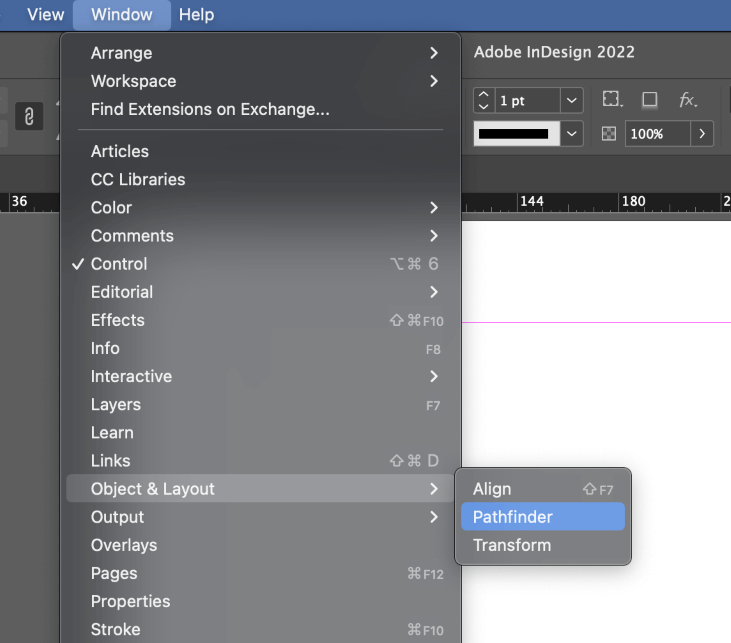
பாத்ஃபைண்டர் பேனலில் ஒரு தனித்துவமான அம்சம் உள்ளது, இது எந்த திசையன் வடிவத்தையும் உடனடியாக நட்சத்திரமாக மாற்ற உங்களை அனுமதிக்கிறது - உரை பிரேம்களுக்குள் இருக்கும் கிளிப்பிங் மாஸ்க்குகள் கூட!
முதலில், நீங்கள் தேர்ந்தெடுத்த அமைப்புகளுடன் பலகோணக் கருவி ஏற்கனவே உள்ளமைக்கப்பட்டுள்ளதா என்பதை உறுதிசெய்ய வேண்டும். செவ்வக கருவி ஐ வலது கிளிக் செய்து, பாப்அப் மெனுவிலிருந்து பாலிகோன் டூல் என்பதைத் தேர்ந்தெடுத்து, பாலிகோனைத் திறக்க ஐகானை இருமுறை கிளிக் செய்யவும் 4>அமைப்புகள் சாளரம். அமைப்புகளை நீங்கள் விரும்பும் வழியில் தனிப்பயனாக்குங்கள்வேண்டும், பின்னர் சரி என்பதைக் கிளிக் செய்யவும்.

அடுத்து, தேர்வு கருவிக்கு மாறி, நீங்கள் நட்சத்திரமாக மாற்ற விரும்பும் பொருளைத் தேர்ந்தெடுக்கவும். பின்னர் பாத்ஃபைண்டர் பேனலில் உள்ள பாலிகோனாக மாற்று பொத்தானைக் கிளிக் செய்யவும், அது தேர்ந்தெடுக்கப்பட்ட பொருளுக்கு உங்கள் தற்போதைய பலகோண கருவி அமைப்புகளைப் பயன்படுத்தும்!
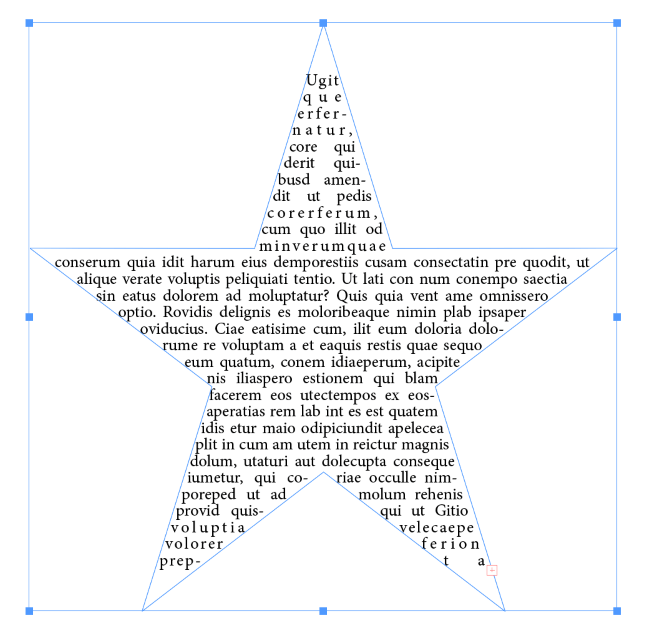
நீங்கள்' உங்கள் எழுத்துரு அமைப்புகளை கவனமாக தேர்வு செய்ய வேண்டும், ஆனால் நீங்கள் அதை ஒரு டெக்ஸ்ட் ஃப்ரேம் மூலம் வேலை செய்ய முடியும்!
முறை 4: சிறப்பு நட்சத்திரங்களை உருவாக்க கிளிஃப்களைப் பயன்படுத்தவும்
ஏனென்றால் InDesign இல் உள்ள அனைத்து எழுத்துருக்களும் திசையன்களாகக் கருதப்படுகின்றன, நீங்கள் எந்த எழுத்துருவிலும் எந்த நட்சத்திர எழுத்துக்களையும் திசையன் வடிவமாகப் பயன்படுத்தலாம்.
தொடங்க, கருவிகள் பேனல் அல்லது விசைப்பலகை குறுக்குவழி T ஐப் பயன்படுத்தி வகை கருவிக்கு மாறவும், பின்னர் கிளிக் செய்து இழுத்து உருவாக்கவும் சிறிய உரை சட்டகம். ஃபிரேமின் அளவு ஒரு பொருட்டல்ல, ஏனெனில் நட்சத்திரம் நீண்ட காலத்திற்கு உரை வடிவத்தில் இருக்காது. கண்ட்ரோல் பேனல் அல்லது எழுத்து பேனலில், நீங்கள் பயன்படுத்த விரும்பும் எழுத்துருவைத் தேர்ந்தெடுக்கவும்.
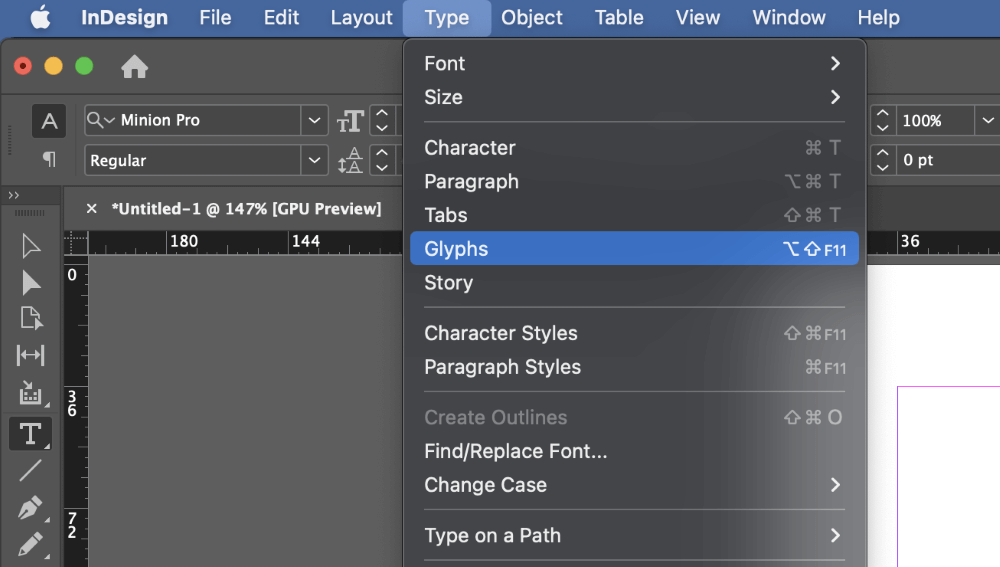
அடுத்து, வகை மெனுவைத் திறந்து கிளிஃப்ஸ் என்பதைத் தேர்ந்தெடுக்கவும். நீங்கள் கீபோர்டு ஷார்ட்கட்டையும் பயன்படுத்தலாம் விருப்பம் + Shift + F11 ( Alt + Shift + <4 ஐப் பயன்படுத்தவும்>F11 நீங்கள் கணினியில் இருந்தால்). கிளிஃப்ஸ் பேனல் காலியாக இருந்தால், முதலில் எழுத்துருவைத் தேர்ந்தெடுக்க மறந்துவிட்டதால் தான்!

இல்லையெனில், தேர்ந்தெடுக்கப்பட்ட எழுத்துருவில் உள்ள அனைத்து எழுத்துகளின் பட்டியலையும் நீங்கள் பார்க்க வேண்டும். ஒரு முக்கிய சொல்லை உள்ளிட தேடல் பட்டியைப் பயன்படுத்தலாம்பார்வையில் உலாவுவதில் உங்களுக்கு நல்ல அதிர்ஷ்டம் இருக்கலாம். "நட்சத்திரம்" அல்லது "நட்சத்திரம்" என்று தேடுவதும் உதவியாக இருக்கும்.
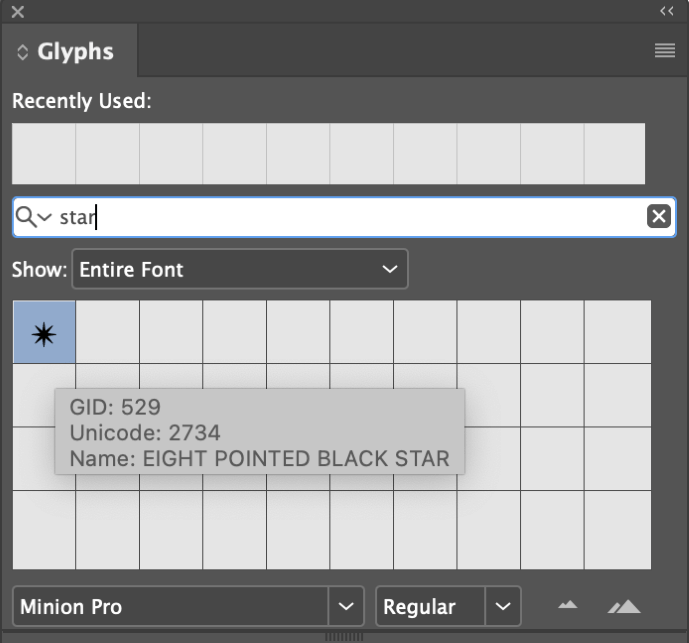
நீங்கள் பயன்படுத்த விரும்பும் நட்சத்திரக் குறிப்பைக் கண்டறிந்ததும், உள்ளீட்டை இருமுறை கிளிக் செய்யவும், அது உங்கள் உரைச் சட்டத்தில் செருகப்படும்.
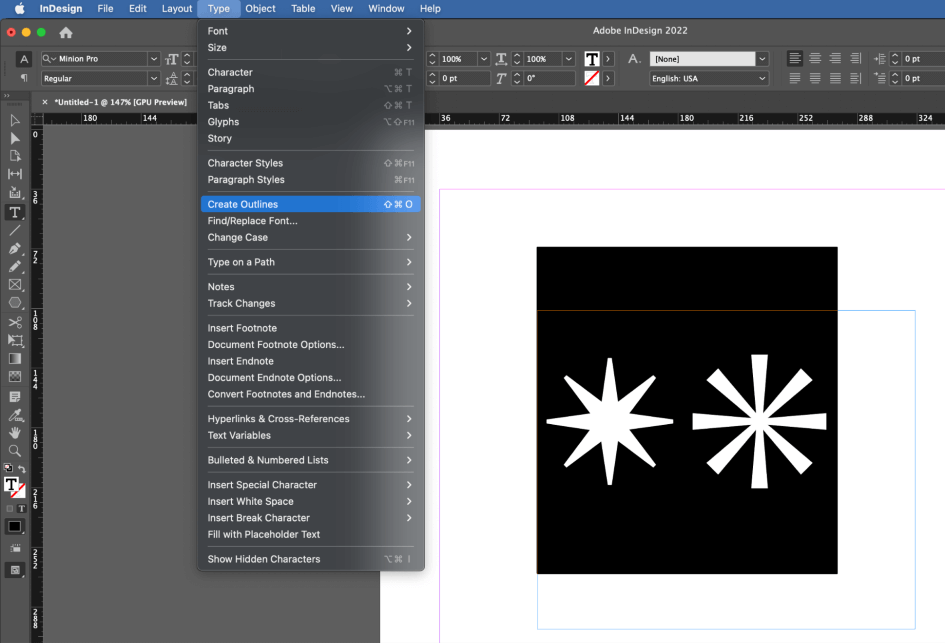
ஐப் பயன்படுத்தி Type tool, நீங்கள் இப்போது சேர்த்த நட்சத்திர glyph ஐத் தேர்ந்தெடுத்து, Type மெனுவைத் திறந்து Create Outlines என்பதைத் தேர்ந்தெடுக்கவும். நீங்கள் விசைப்பலகை குறுக்குவழி கட்டளை + Shift + O ( Ctrl + Shift + <4 ஐப் பயன்படுத்தவும்>O நீங்கள் கணினியில் இருந்தால்).

கிளைஃப் திசையன் வடிவமாக மாற்றப்படும் மேலும் வகை கருவி மூலம் திருத்த முடியாது. இருப்பினும், இது ஏற்கனவே உள்ள உரை சட்டகத்திற்குள் உள்ளது, ஆனால் நீங்கள் வடிவங்களை சட்டகத்திலிருந்து அகற்ற வெட்டி மற்றும் ஒட்டு செய்யலாம்.
நீங்கள் வடிவத்தைத் தனிப்பயனாக்க வேண்டுமானால், நேரடித் தேர்வு கருவி மற்றும் பேனா கருவியைப் பயன்படுத்தி அதைத் திருத்தலாம். நீங்கள் விரும்பும் எந்த நிரப்பு மற்றும்/அல்லது ஸ்ட்ரோக் வண்ணங்களையும் நீங்கள் பயன்படுத்தலாம் அல்லது அதை ஒரு பட சட்டமாக மாற்றலாம்!
ஒரு இறுதிச் சொல்
InDesign ஒரு வரைதல் நிரல் அல்ல என்பதைக் கருத்தில் கொண்டு, நட்சத்திர வடிவத்தை உருவாக்க இது பல்வேறு வழிகளைக் கொண்டுள்ளது - இப்போது அவை அனைத்தையும் நீங்கள் அறிவீர்கள்! InDesign மிகவும் நெகிழ்வானதாக இருந்தாலும், Illustrator போன்ற பிரத்யேக திசையன் வரைதல் பயன்பாட்டை மாற்ற முடியாது என்பதை நினைவில் கொள்ளுங்கள்.
வரைதல் மகிழ்ச்சி!

